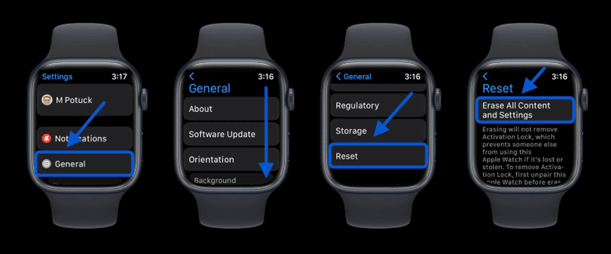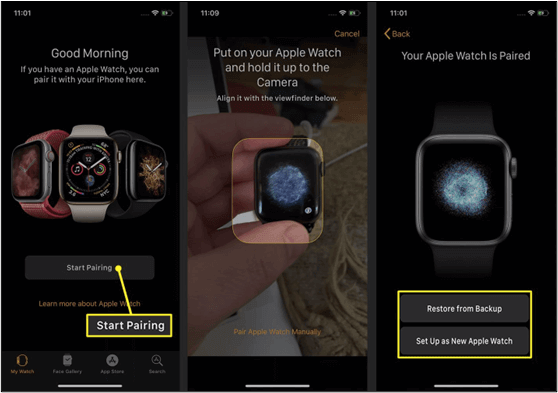Os recursos de segurança dos seus dispositivos Apple desempenham um papel crucial na proteção dos seus dados pessoais. O Apple Watch serve como uma ferramenta acessível que oferece funcionalidades ao seu iPhone. No entanto, encontrar o problema “ Muitas tentativas de senha para redefinir o Apple Watch ” no seu Apple Watch pode ser frustrante e preocupante. É importante compreender o motivo antes de encontrar uma solução adequada. Este artigo lista os motivos comuns por trás do problema e explora as consequências. Além disso, aqui estão soluções práticas sobre como redefinir e emparelhar o Apple Watch de forma eficaz. Quer você tenha enfrentado esse desafio de senha ou tenha esquecido o bloqueio, aqui estão as soluções viáveis.
| Método |
Eficácia |
Dificuldade |
| Usando iPhone |
Moderado – Exige uma senha para redefinir o Apple Watch. Requer uma conexão ativa com o iPhone emparelhado. |
Fácil |
| Sem iPhone |
Moderado - exigindo senha. Funcionalidade limitada sem assistência do iPhone. |
Moderado |
| Desbloquear iPhone |
Alto - Use um software de desbloqueio de iPhone para desbloquear um iPhone sem senha. Eficaz para problemas de senha e Face ID. |
1 clique |
Por que aparece 'Muitas tentativas de senha para redefinir o Apple Watch e emparelhar novamente'
A mensagem "Muitas tentativas de senha para redefinir o Apple Watch e emparelhar novamente" indica que houve várias tentativas malsucedidas. O Apple Watch protege contra acesso não autorizado e apaga seu conteúdo após um certo número de tentativas de senha incorreta. Se alguém inserir repetidamente a senha errada no seu Apple Watch, um recurso de segurança será acionado para proteger seus dados. Para resolver isso, você precisará reiniciar o Apple Watch e emparelhá-lo novamente com o seu iPhone. A mensagem pode aparecer por vários motivos, incluindo:
- Senha esquecida: se o usuário esquecer a senha do Apple Watch e tentar inserir incorretamente várias vezes.
- Acesso não autorizado: Alguém que não seja o proprietário tenta acessar o Apple Watch e digita a senha errada várias vezes.
- Atividade Maliciosa: Se houver uma tentativa de acesso não autorizado ou uma violação de segurança, o Watch responde acionando o processo de redefinição e emparelhamento.
- Precauções de segurança: O Apple Watch possui um recurso de segurança que protege os dados do usuário iniciando uma redefinição após muitas entradas incorretas de senha.
- Relógio roubado ou perdido: nos casos em que o Apple Watch for perdido ou roubado, tentativas repetidas de senha podem acionar a redefinição para proteger informações confidenciais.
Como corrigir o problema de ‘muitas tentativas de senha’ do Apple Watch
O problema “Muitas tentativas de senha” no seu Apple Watch pode causar perda potencial de dados. Não se preocupe; uma reinicialização regular do Apple Watch não resulta necessariamente em perda de dados. Com ferramentas e etapas adequadas, você pode acessar o Apple Watch sem perder dados. Veja como você pode fazer muitas tentativas de senha no Apple Watch.
Antes da redefinição: perderei todos os meus dados no Apple Watch
Antes de redefinir seu Apple Watch, é essencial observar que ele preserva seus dados e configurações. Isso ocorre porque quando você desemparelha o relógio do iPhone, ele fará backup automaticamente dos dados do relógio no iPhone. A redefinição resolve problemas de software e restaura o relógio às configurações de fábrica sem causar perda de dados. O dispositivo essencialmente elimina quaisquer configurações temporárias ou falhas de software que possam estar afetando seu desempenho. Este processo não apaga os dados armazenados, como informações de saúde e condicionamento físico, configurações de aplicativos ou mostradores de relógio. Em vez disso, ele reinstala o watchOS, garantindo um sistema operacional limpo e estável. No entanto, se você tem medo de perder dados, pode fazer backup do Apple Watch em um iPhone, iCloud ou computador.
Correção 1. Redefina seu Apple Watch no iPhone
Se estiver com problemas de login, você pode redefinir o relógio usando o iPhone emparelhado. Após a conclusão da redefinição, você poderá configurar o Apple Watch novamente. Embora possa resolver problemas relacionados à senha, apaga os dados do relógio. Siga estas etapas para redefinir o Apple Watch sem o iPhone:
Passo 1. Abra o aplicativo Apple Watch no seu iPhone.
Etapa 2. Vá para Meu relógio > Redefinir > Apagar conteúdo e configurações do Apple Watch.
Etapa 3. Digite a senha do seu ID Apple para desativar o bloqueio de ativação.
Passo 4. Confirme a ação tocando em “Apagar todo o conteúdo e configurações”.
![Apagar o Apple Watch no iPhone]()
Seu Apple Watch será reiniciado, apagando todo o conteúdo e configurações.
Correção 2. Reinicialize seu Apple Watch sem iPhone
Se estiver enfrentando o problema de “Muitas tentativas de senha” no Apple Watch, você pode redefinir diretamente no Apple Watch. Seu Apple Watch irá redefinir e apagar todo o conteúdo e configurações. Assim que a redefinição for concluída, você poderá configurar seu relógio e restaurar os backups. Não requer o iPhone emparelhado, mas apagará todos os dados do relógio. Siga esses passos:
Passo 1. Certifique-se de que seu Apple Watch esteja carregado.
Etapa 2. Pressione e segure o botão lateral até ver o controle deslizante Desligar.
Etapa 3. Force o toque (pressione com firmeza) no controle deslizante Desligar.
Etapa 4. Toque em "Apagar todo o conteúdo e configurações".
![Redefinir o Apple Watch]()
Etapa 5. Se solicitado, digite a senha do seu ID Apple para desativar o bloqueio de ativação.
Passo 6. Confirme a ação tocando em “Apagar todo o conteúdo e configurações”.
Isso desemparelhará seu relógio e apagará seus dados.
Após a redefinição: como emparelhar o Apple Watch e o iPhone novamente
Depois de redefinir o Apple Watch, você precisará emparelhar o Apple Watch com o iPhone novamente. Siga estas etapas para emparelhar o iWatch com o iPhone.
Passo 1. Abra o aplicativo Apple Watch no seu iPhone.
Passo 2. Selecione "Iniciar emparelhamento" no aplicativo Apple Watch.
Passo 3. Segure o Apple Watch próximo ao iPhone. Os dispositivos devem reconhecer-se automaticamente.
Passo 4. Digitalize o padrão no Apple Watch com a câmera do seu iPhone e emparelhe os dispositivos.
![Emparelhe o Apple Watch com o iPhone]()
Passo 5. Após o emparelhamento, você será solicitado a configurar seu Apple Watch. Escolha suas configurações preferidas, incluindo idioma, orientação do relógio e se deseja instalar os aplicativos disponíveis.
Etapa 6. Durante a configuração, você pode restaurar seu Apple Watch a partir de um backup.
Etapa 7. Configure uma nova senha para o seu Apple Watch, se solicitado. Esta é uma medida de segurança adicional.
Passo 8. Revise e concorde com os termos e condições para prosseguir.
Etapa 9. Faça login com seu ID Apple. Insira suas credenciais de ID Apple quando solicitado para ativar recursos como iCloud e Find My.
Seu Apple Watch agora está emparelhado e configurado. Se você optar por restaurar a partir de um backup, seus aplicativos, configurações e dados serão restabelecidos no Watch.
Bônus: como consertar muitas tentativas de senha no iPhone/iPad
Se você estiver enfrentando o problema de “Muitas tentativas de senha” no seu iPhone ou iPad, o EaseUS MobiUnlock é uma solução confiável. Ele oferece uma maneira fácil de contornar vários problemas de senha e recuperar o acesso ao seu dispositivo. EaseUS MobiUnlock é uma ferramenta valiosa projetada para resolver problemas de senha e Face ID do iPhone de maneira eficaz. É compatível com as versões mais recentes do iOS, fornecendo uma solução segura e eficaz para usuários que enfrentam desafios relacionados ao código de acesso.
![desbloquear o iphone muitas tentativas de senha]()
Resolvido 'Muitas tentativas de senha para redefinir o Apple Watch'
O problema de “ Muitas tentativas de senha ” no seu Apple Watch pode surgir por vários motivos. Requer uma abordagem sistemática para compreender o problema e encontrar a solução. A segurança e a funcionalidade do seu Apple Watch são cruciais e, com as etapas corretas, você pode resolver desafios de senha com eficiência. Este artigo forneceu soluções detalhadas para redefinir e emparelhar seu dispositivo perfeitamente. Para uma solução abrangente para problemas de senha, incluindo desbloquear seu dispositivo sem Face ID ou Touch ID, considere EaseUS MobiUnlock . Seus recursos poderosos o tornam uma escolha confiável para solucionar vários problemas de desbloqueio de dispositivos iOS.
Compartilhe esse post com mais amigos que precisam!
Muitas tentativas de senha para redefinir as perguntas frequentes do Apple Watch
Você está tentando desbloquear seu Apple Watch? Você pode ter algumas dúvidas e confusão. Aqui estão alguns insights para garantir uma compreensão abrangente dos problemas relacionados à senha.
1. Você pode redefinir um Apple Watch de fábrica sem a senha?
Se você esqueceu a senha do Apple Watch e precisa redefinir os padrões de fábrica, infelizmente não é possível sem a senha. A senha é uma medida de segurança para proteger seus dados e a Apple a exige para qualquer processo significativo de redefinição ou restauração.
2. O que você pode fazer se o Apple Watch não reiniciar?
Se o seu Apple Watch não estiver reiniciando conforme o esperado, certifique-se de que esteja suficientemente carregado. Mantenha o relógio e o iPhone próximos durante o processo. Além disso, verifique sua conectividade e tente reiniciar os dois dispositivos antes de tentar redefinir novamente.
3. Como faço para desbloquear meu Apple Watch com uma senha?
Desbloquear o Apple Watch com uma senha é tão simples quanto desbloquear o iPhone. Pressione o botão lateral para ativar o relógio. Digite sua senha e confirme. Certifique-se de que a senha seja segura, mas memorável, para acesso conveniente ao seu Apple Watch.